一,为了使Windows和Linux互相连通,并且Linux也能上网做如下操作:
下载VMware ,然后点击centos6的文件(不用自己配置ios映像文件的一种方式)
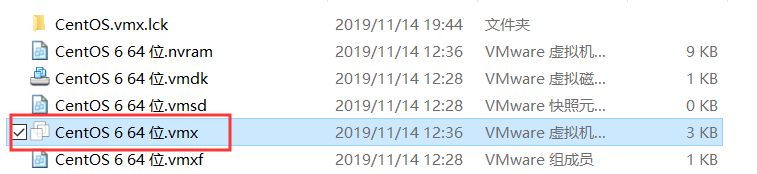
打开VMware,选择centos6,点击编辑。
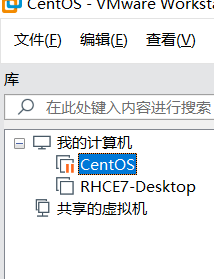
点击虚拟网络编辑器

出现的界面如下,注意这时候的IP地址是需要再Linux里面配置,细节略了。

点击 更改设置

选择VMnet8
NAT模式
主要是可更改子网IP地址
设置完成后 —>应用 —>确定
2.在windows上的配置
打开windows下的网络–>属性–>更改适配器设置
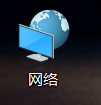

打开后,选择VMnet8


点击属性

选择(TCP/IPv4),打开

设置IP地址,此时的IP的网络号应该与VMware相同。
3.为了验证windows和llinux的连通性,使用 ping 命令
看一下Linux端配置的IP:

连接Linux端:

连接windows端:
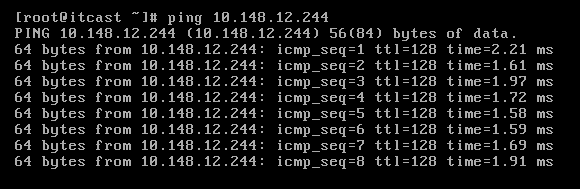
以上说明互联互通了。
4.centos6.5下Nginx的安装(这部分来自https://www.cnblogs.com/yinz/p/7159628.html)
主要分为以下步骤:
1、配置yum源:
创建文件:/etc/yum.repos.d/nginx.repo
touch /etc/yum.repos.d/nginx.repo
编辑该文件,
vi /etc/yum.repos.d/nginx.repo
写入如下内容:
[nginx]
name=nginx repo
baseurl=http://nginx.org/packages/centos/$releasever/$basearch/
gpgcheck=0
enabled=1
保存,到此yum源配置完成。
可通过如下指令检查yum源是否配置正确
yum list |grep nginx
输出如下:

表示yum源配置正确。
2、通过yum安装Nginx
执行如下指令进行yum安装:
yum -y install nginx
执行如下指令检查Nginx是否安装成功:
rpm -q nginx
3、启动Nginx
service nginx start
如图所示表示启动成功:

4、查看Nginx安装目录,以及配置文件(nginx.conf)所在目录
ps -aef|grep nginx
输出如下内容:

5.检测
在浏览器输入192.168.93.88

当出现这样的界面,就说明windows下又多了一个服务器了(另外一个tomcat)。
